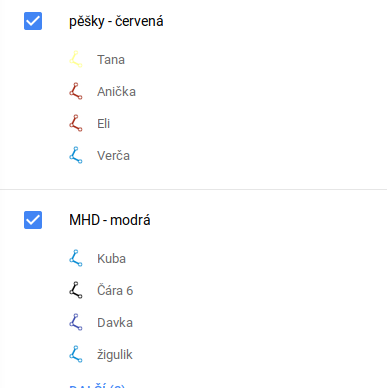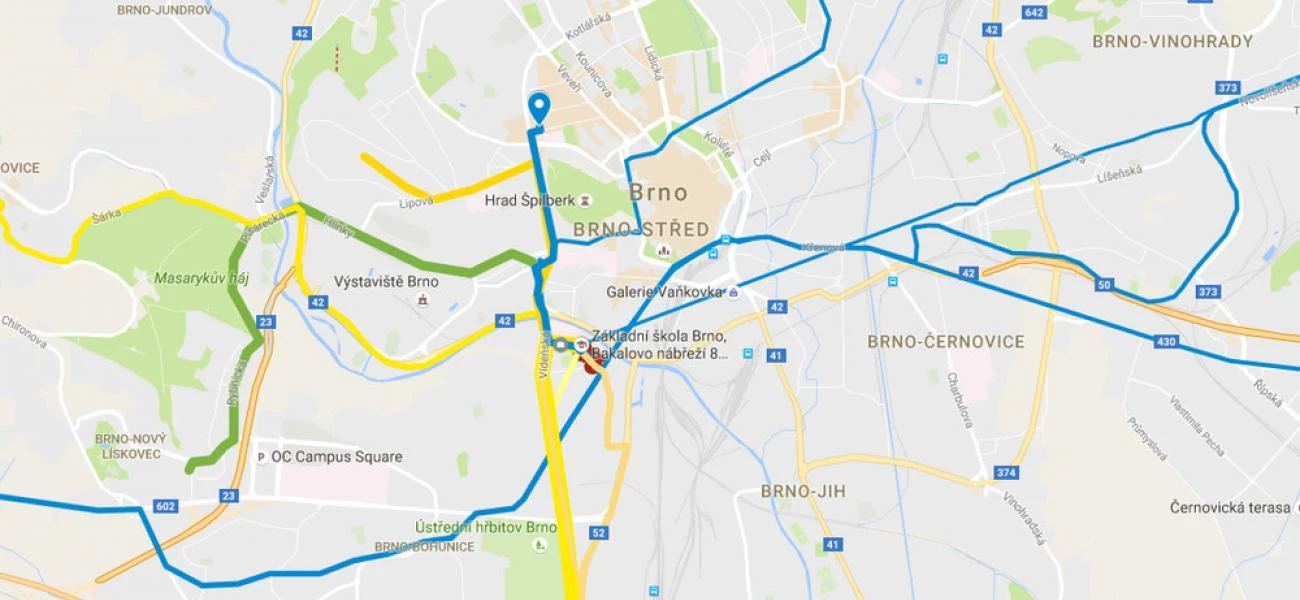
Jenže ne všechny aktivity se povedou tak, jak je učitel plánuje. Máme hotovou mapu a dopadla jinak, než jsem chtěl. Což nemusí být nutně na závadu.
I učitel může pracovat s chybou. Podívejte se tedy zejména na závěrečné poučení z celé naší aktivity.
Kde všude jsem byl
V září byly všechny naše devítky na historicko-literární exkurzi v Praze. A pro některé bylo překvapením, když si později nechali zobrazit konkrétní trasu celého výletu. Jejich mobil vše zaznamenal i bez jejich vědomí a přispění. Proč to tak je? Jak to funguje? Dá se s tím dál pracovat? Dá se to vypnout? O tom všem také byla naše hodina.
Takže během informatiky padaly termíny jako „časová osa“, historie polohy, geolokace, Moje mapy, sdílení, plánování trasy, plošné a lineární mapové prvky a mnoho jiného.
Jako základní nástroj jsme použili Mapy Google a službu Moje mapy. Do nich jsme zakreslili trasu a způsob dojížďky do školy.
Jenže :-(
poněkud mě překvapilo, že…
- velká část žáků naprosto netušila o funkci Časová osa a nikdy ji nepoužili. Nevěděli, že jejich mobil může zaznamenat polohu do mapy.
- hodně deváťáků mělo funkci zjišťování a zejména zaznamenání polohy zapnutou, ale nevěděli proč a jak a zda to někdy sami vědomě povolili.
- pro některé to bylo celkem šokující zjištění, že se takto jednoduše ví, kde a kdy se pohybovali.
- mnozí měli problémy s kreslením do map.
Část hodiny jsme proto neplánovitě věnovali představení funkce Časová osa, seznamovali se s historií polohy a učili se kreslit do společné mapy.
Jak zobrazit svoji Časovou osu
Navštivte http://maps.google.com – přihlaste se pomocí vašeho Google účtu – rozbalte hamburgerové menu v levé části – v nabídce vyberte položku Vaše časová osa.
Kudy a jak do školy
Úkol byl jasný a jednoduchý.
Do konkrétní vrstvy mapy vlož přibližný bod svého bydliště, zakresli trasu cesty do školy a barevně ji odliš.
Jako podklad celé práce jsme použili sdílenou mapu s vytvořenými vrstvami. Každá vrstva odpovídá různému typu dopravy do školy. Pro větší přehlednost jsme značili jednotlivé způsoby dopravy barevně takto:
- pěšky - červená
- MHD - modrá
- linkový autobus - zelená
- vlak - růžová
- auto - žlutá
- kolo - černá
Vznikl tak jednoduchý geografický náčrt zobrazený v Google mapách. Znázorňuje převládající způsob dopravy do školy a rozptyl bydliště žáků.
Takto znázorněný dojezd do školy může být zajímavým srovnáním a může sloužit jako podklad pro další projekty. Zejména když bydliště vašich žáků výrazně přesáhne typickou spádovou oblast školy.
Co jsme se naučili
- Mobilní telefon může zaznamenat polohu a tuto polohu pak zobrazit v mapě.
- Je možné se vracet v čase a zjišťovat historii polohy.
- Existují Moje mapy postavené na Mapích Google a dají se upravovat. Dokonce je můžeme i sdílet.
- Do mapy mohu vkládat vlastní body zájmu.
- Mapa může mít více vrstev. To je základ složitějších Geografických Informačních Systémů (GIS).
- Do mapy mohu kreslit liniové i plošné prvky a mohu měnit jejich vlastnosti jako barvu, sílu čáry a podobně. Dokonce lze do mapy vložit vlastní obrázky a pracovat s nimi.
Anonymita nadevše
Příjemně mě překvapilo, že mnozí přišli sami s požadavkem na větší anonymitu jejich práce. Ve chvíli, kdy si uvědomili, že budou zadávat své osobní údaje (bydliště) do sdíleného dokumentu, navrhli zadat pouze přibližnou polohu a dále anonymizovat název trasy přezdívkou nebo kódem.
Je příjemné vidět, že vnímají problematiku osobních dat a jejich viditelnosti. Za mě tedy rozhodně palec nahoru!
Problémy, na které jsme narazili
- Žáci intuitivně požili funkci „plánování trasy“. Bohužel v tomto případě nešlo pracovat s barvou čáry a přesunout vygenerovanou trasu do konkrétní vrstvy (např. MHD).
- Narazili jsme také na limit množství plánovaných tras a proto jsme zvolili spíše ruční kreslení trasy. Umožnilo nám to lepší editaci za cenu zhoršené přesnosti. Žáci se alespoň procvičili v ruční úpravě trasy a editovali — natahovali tak čáru nad ulicemi, kterými skutečně měla procházet.
- Některým žákům dělalo problémy orientovat se v prostředí map, pletli si prohlížení a editaci nebo kreslili omylem do jiné vrstvy. I z toho důvodu jsem rozdělil výslednou práci do tří samostatných map. Data tedy nereprezentují všechny žáky jednoho ročníku, jak jsem původně chtěl.
- Plánoval jsem původně, že budeme vkládat i vlastní body a fotky. Bohužel ukočírovat skoro třicet žáků nad jednou mapou ve stejné chvíli se ukázalo jako neudržitelné. Body vznikaly nahodile a proto jsem na nich dále netrval.
Jak dál
- Nabízí se další využití hotových map například v zeměpisu (doprava, vzdálenost, spádová oblast) nebo v matematice (statistika).
- V ideálním případě žák zaznamená vlastním mobilem trasu cesty do školy. K dispozici je velké množství aplikací schopných exportovat trasy do formátu KML. Tuto trasu pak žák importuje do společné mapy nebo do Google Earth k další úpravě.
- Společně pak doplníme body, značky, poznámky a fotografie. Tato aktivita však vyžaduje mnohem delší časovou dotaci, než jsem původně plánoval.
- Poučení pro příště – nutná vyšší časová dotace a pečlivější vysvětlení problematiky bodů, plánování tras a jejich úpravy.
Výsledek hodinové práce
KML soubor s výslednou mapou je přiložený k tomuto článku. Můžete si jej stáhnout a dál s ním pracovat.
Vlastní mapu si můžete prohlédnout zde:
POZN. V době psaní tohoto článku žáci ještě tvoří a přidávají své vlastní trasy. KML soubor se může mírně lišit od finální verze dostupné online.
Mapy prakticky
- Podrobné informace o službě Moje mapy
- Nápověda k službě Moje mapy
| Příloha | Velikost |
|---|---|
| KML soubor s mapou dojezdu do školy | 27.51 KB |